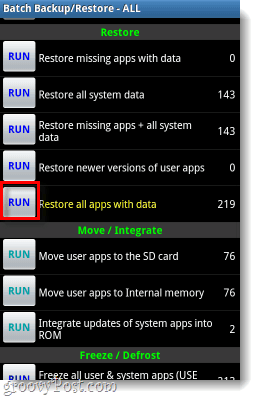Volledig handmatig een back-up maken van uw Android-telefoonapps en -gegevens
Mobiel Back Up Android Freeware / / March 17, 2020
 Voordat je met je Android-telefoon gaat rommelen, is het eerste dat elke groovy nerd zou doen, een volledige systeemback-up uitvoeren. Als het gaat om het maken van Android-back-ups, kan de Titanium-back-up deze voor u aan. Maar het enige probleem is dat uw telefoon moet worden geroot. Natuurlijk zijn er een paar andere opties, zoals ASTRO, waarvoor geen root nodig is. Titanium Backup heeft echter meer functies dan de rest en is gemakkelijk de beste tool die beschikbaar is voor de klus.
Voordat je met je Android-telefoon gaat rommelen, is het eerste dat elke groovy nerd zou doen, een volledige systeemback-up uitvoeren. Als het gaat om het maken van Android-back-ups, kan de Titanium-back-up deze voor u aan. Maar het enige probleem is dat uw telefoon moet worden geroot. Natuurlijk zijn er een paar andere opties, zoals ASTRO, waarvoor geen root nodig is. Titanium Backup heeft echter meer functies dan de rest en is gemakkelijk de beste tool die beschikbaar is voor de klus.
Maak een back-up van uw telefoon-apps met Titanium Backup
Notitie: Titanium-back-up vereist wortel toegang, als uw telefoon niet is geroot, kunt u deze app niet gebruiken.
Stap 1
DownloadenTitanium back-up van de Android-markt. Ik heb de gratis versie gekoppeld, maar er is ook een betaalde versie met een paar extra functies. Voor alle beoogde doeleinden is de gratis versie wat de meeste mensen gebruiken. De eerste keer dat je Titanium Backup start, zal het waarschijnlijk Superuser (root) toestemming vragen.
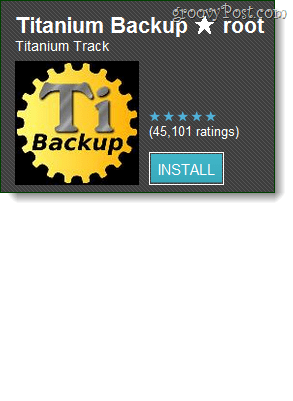
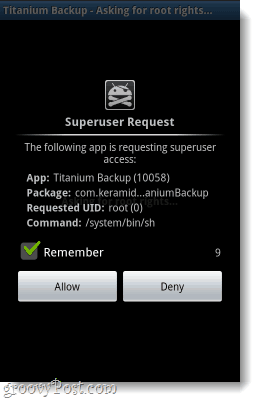
Stap 2
Als dit de eerste keer is dat je Titanium Backup gebruikt, heb je waarschijnlijk niet de juiste versie van BusyBox. Maar zelfs als u denkt dat u het doet, kan het geen kwaad om te controleren of er een update is.
Kraan de Problemen? knop om het menu te openen.
Notitie: De standaard back-upmap is sdcard / TitaniumBackup. Als je liever hebt dat het ergens anders is, kun je de locatie wijzigen in de Voorkeuren (telefoons met alleen Android 2.2 of hoger).
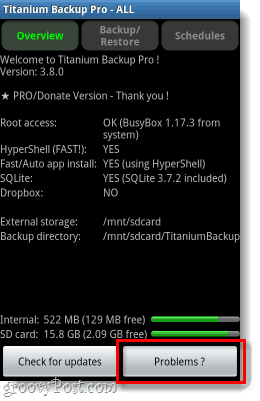
Gewoon vanuit het dialoogvenster "Problemen" KraanKoop BusyBox en dan op de volgende KraanJa doe het
BusyBox downloadt nu de nieuwste compatibele versie en vervolgens sluit Titanium Backup. Start op dit moment de app opnieuw en ga verder.

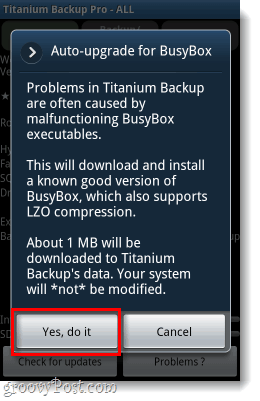
Stap 3
Terug in het hoofdscherm van Titanium Backup druk op de Menu knop aan de buitenkant van je telefoon. Vanuit het menu dat verschijnt, KraanPartij.
In de batchlijst Kraan de Rennen knop voor Maak een back-up van alle gebruikers-apps + systeemgegevens.
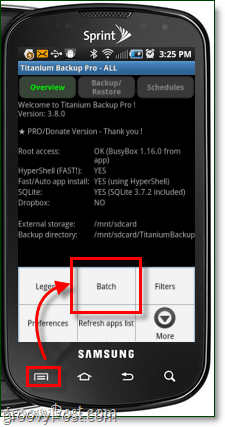
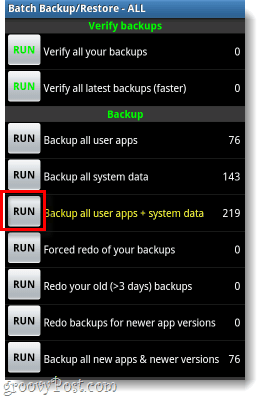
Stap 4
U ziet nog een bevestigingsscherm waarin u de selectie van apps voor back-up kunt opheffen. Alleen maar KlikVoer de batchbewerking uit en het zal beginnen. Nu hoef je alleen nog maar 5-10 minuten te wachten terwijl de app een back-up maakt van je hele telefoon.
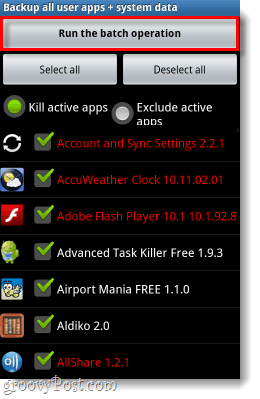
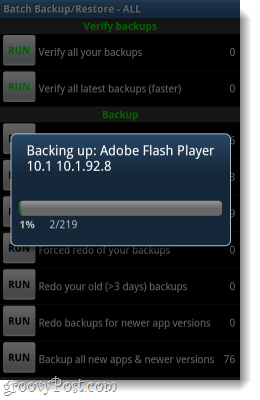
Gedaan!
Van alle systeemgegevens en apps op uw telefoon moet nu een volledige back-up worden gemaakt op uw SD-kaart. U kunt nu systeemresets uitvoeren zonder u zorgen te hoeven maken over het verliezen van uw app-gegevens, of u kunt gewoon naar hartelust rotzooien wetende dat alles is opgeslagen.
Om een back-up te herstellen, ga je gewoon opnieuw naar het Batch-menu, maar deze keer Rennen Herstel alle apps met gegevens.